WPS Office 2016中背景图片的设置方法介绍
- WBOYWBOYWBOYWBOYWBOYWBOYWBOYWBOYWBOYWBOYWBOYWBOYWB转载
- 2024-03-29 22:21:051025浏览
php小编鱼仔今天要介绍的是WPS Office 2016中背景图片的设置方法。在WPS Office 2016中,背景图片是一种美化文档的方式,可以让文档看起来更加专业和个性化。通过设置背景图片,可以让文档呈现出不同的风格和氛围,提升阅读体验和工作效率。下面我们就来了解一下在WPS Office 2016中如何设置背景图片。
1、启动WPS演示,如图。
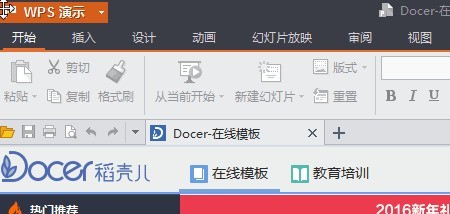
2、点击【 】按钮,新建幻灯片,如图。
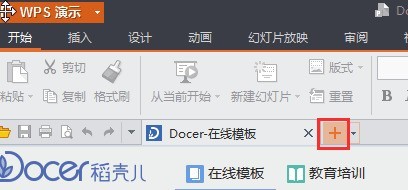
3、点击右键,选择【背景】,如图。
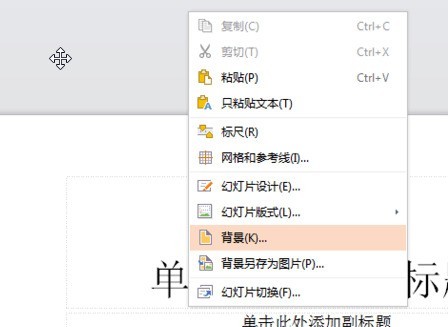
4、在【对象属性】页的填充选项中,选择【图片或纹理填充】,如图。
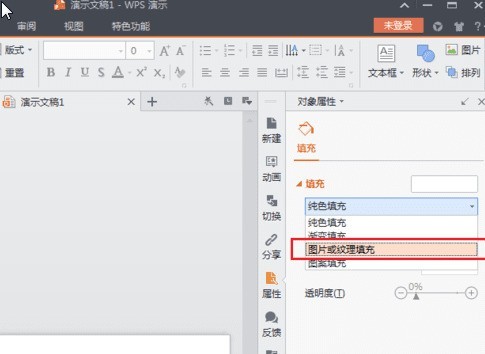
5、在图片来源中,点击】本地文件【,如图。
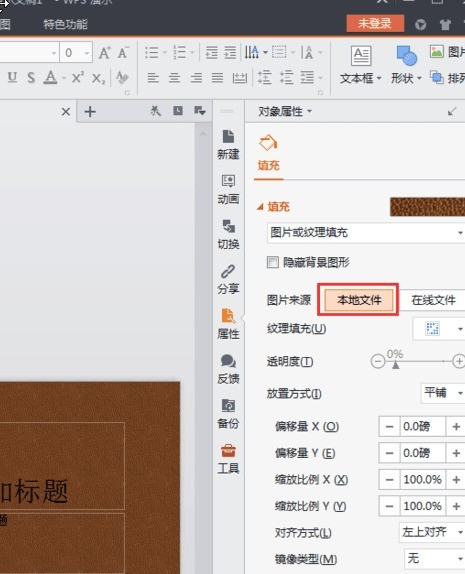
6、在对话框中,选择想要插入的图片,并点击】打开【按钮,如图的例子。
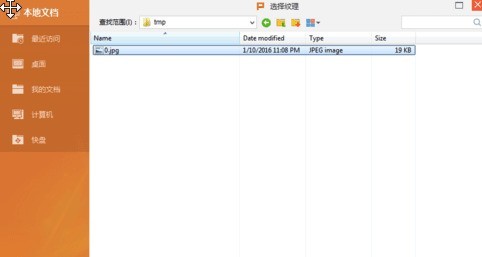
7、这样就完成WPS演示的背景图片设置了。如图的效果。
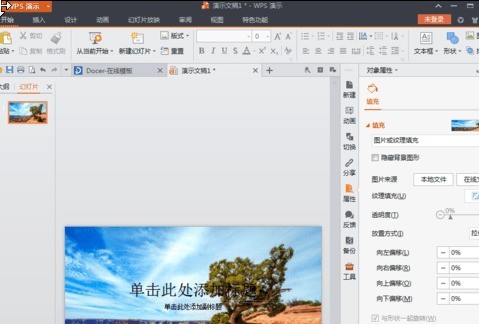
以上是WPS Office 2016中背景图片的设置方法介绍的详细内容。更多信息请关注PHP中文网其他相关文章!
声明:
本文转载于:zol.com.cn。如有侵权,请联系admin@php.cn删除

